Stack
Контейнер Stack позволяет располагать одни элементы поверх других.
Для создания виджета Stack применяется следующий конструктор:
Stack({Key key, AlignmentGeometry alignment: AlignmentDirectional.topStart, TextDirection textDirection,
StackFit fit: StackFit.loose, Overflow overflow: Overflow.clip, Clip clipBehavior: Clip.hardEdge,
List<Widget> children: const <Widget>[]})
Его параметры:
key: ключ виджетаalignment: задает расположение вложенных виджетовtextDirection: определяет порядок расположения вложенных элементов по горизонталиfit: определяет размеры для вложенных виджетовoverflow: устанавливает, надо ли усекать вложенное содержимоеclipBehavior: устанавливает, как вложенные элементы будут усекатьсяchildren: набор вложенных элементов
Определим виджет Stack, который будет содержать набор виджетов Container:
import 'package:flutter/material.dart';
void main() {
runApp(Container(
color: Colors.white,
padding: EdgeInsets.only(top:40, bottom: 10, left: 20, right: 20),
child: Stack(
textDirection: TextDirection.ltr,
children: <Widget>[
Container(
width: 200,
height: 200,
color: Colors.blueGrey,
),
Container(
width: 160,
height: 160,
color: Colors.cyan,
),
Container(
width: 100,
height: 100,
color: Colors.blue,
),
],
)
)
);
}
В данном случае Stack содержит три элемента Container, которые последовательно будут накладываться друг на друга.
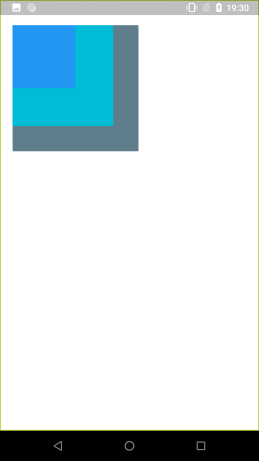
Стоит отметить, что в этом случае также стоит задать свойство textDirection
По умолчанию вложенные виджеты располагаются в верхнем левом углу элемента Stack (по умолчанию для свойства
alignment установлено значение AlignmentDirectional.topStart), но естественно с помощью свойства alignment,
которое представляет тип AlignmentGeometry мы можем переопределить положение вложенных виджетов с помощью
одного из следующих значений:
AlignmentDirectional.topStart: выравнивание вверху в начале элемента (если ориентация текста - слева направо началом является левая граница, при ориентации текста справа налево началом является правая граница)
AlignmentDirectional.topEnd: выравнивание вверху в конце элемента (если ориентация текста - слева направо началом является правая граница, при ориентации текста справа налево началом является левая граница)
AlignmentDirectional.topCenter: выравнивание вверху по центру
<AlignmentDirectional.bottomStart: выравнивание внизу в начале элемента
AlignmentDirectional.bottomEnd: выравнивание внизу в конце элемента
AlignmentDirectional.bottomCenter: выравнивание внизу по центру
li>Alignment.centerStart: выравнивание по центру в начале контейнера
Alignment.centerEnd: выравнивание по центру в конце контейнера
AlignmentDirectional.center: выравнивание по горизонтали и по вертикали по центру.
Например, расположим виджеты по центру:
import 'package:flutter/material.dart';
void main() {
runApp(Container(
color: Colors.white,
padding: EdgeInsets.only(top:40, bottom: 10, left: 20, right: 20),
child: Stack(
alignment: AlignmentDirectional.center,
textDirection: TextDirection.ltr,
children: <Widget>[
Container(
width: 240,
height: 240,
color: Colors.blueGrey,
),
Container(
width: 220,
height: 220,
color: Colors.black12,
),
Text("Flutter на metanit.com",
textDirection: TextDirection.ltr,
softWrap: true,
style: TextStyle(fontSize: 20),
),
],
)
)
);
}
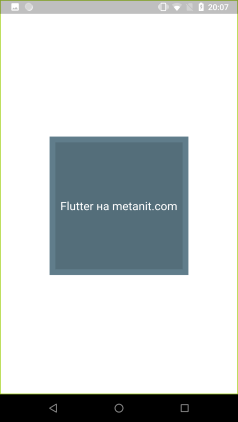
Виджет Positioned
Выше в примерах расположение вложенных виджетов определялось свойством alignment. Но кроме этого мы можем с помощью виджета Positioned явным образом задать расположение для каждого вложенного элемента.
Для создания этого виджета использовать один из следующих конструкторов:
Positioned.directional({Key key, @required TextDirection textDirection, double start, double top, double end, double bottom, double width, double height, @required Widget child}): определяет расположение вложенного виджета с помощью установки параметров:start: начало элемента (левая граница при направлении текста слева направо и правая граница при направлении текста справа налевоend: конец элемента (правая граница при направлении текста слева направо и левая граница при направлении текста справа налевоtop: верхняя граница элементаbottom: нижняя граница элементаwidth: ширина вложенного элементаheight: высота вложенного элементаPositioned.fill({Key key, double left: 0.0, double top: 0.0, double right: 0.0, double bottom: 0.0, @required Widget child}): определяет расположение вложенного виджета с помощью установки параметров:left: левая граница элементаright: правая граница элементаtop: верхняя граница элементаbottom: нижняя граница элементаwidth: ширина вложенного элементаheight: высота вложенного элементаPositioned.fromRect({Key key, Rect rect, @required Widget child}): расположение и размеры вложенные элемента задаются с помощью объекта RectPositioned.fromRelativeRect({Key key, RelativeRect rect, @required Widget child}): расположение и размеры вложенные элемента задаются с помощью объекта RelativeRect
Например, помести виджет Text в Positioned:
import 'package:flutter/material.dart';
void main() {
runApp(Container(
color: Colors.white,
padding: EdgeInsets.only(top:40, bottom: 10, left: 20, right: 20),
child: Stack(
alignment: AlignmentDirectional.center,
textDirection: TextDirection.ltr,
children: <Widget>[
Container(
width: 240,
height: 240,
color: Colors.blueGrey,
),
Container(
width: 220,
height: 220,
color: Colors.black12,
),
Positioned(
top: 50,
left: 50,
child: Text("Flutter на metanit.com",
textDirection: TextDirection.ltr,
softWrap: true,
style: TextStyle(fontSize: 20, color: Colors.redAccent),
),
)
,
],
)
)
);
}
В данном случае виджет Text будет располагаться на 20 единиц вниз и вправо от верхней и левой границы контейнера Stack соответственно.
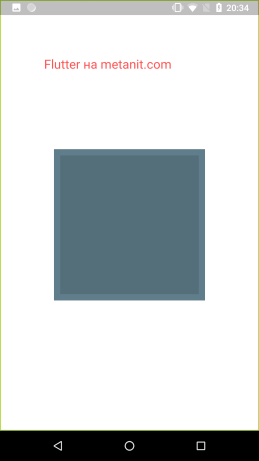
StackFit
Свойство fit определяет порядок заполнения контейнера Stack.
Оно принимает одно из значений перечисления StackFit:
StackFit.loose: вложенные виджеты принимают любые размеры, которые не превышают размеров контейнера. Значение по умолчанию. Соответствует значению
StackFit(0)/code>StackFit.expand: вложенные виджеты принимают наибольшие доступные размеры. Соответствует значению
StackFit(1)
Например, растянем вложенный виджет контейнер по всей длине и ширине контейнера Stack с помощью StackFit.expand:
import 'package:flutter/material.dart';
void main() {
runApp(Container(
color: Colors.white,
padding: EdgeInsets.only(top:40, bottom: 10, left: 20, right: 20),
child: Stack(
alignment: AlignmentDirectional.center,
textDirection: TextDirection.ltr,
fit: StackFit.expand,
children: <Widget>[
Container(
width: 240,
height: 240,
color: Colors.blueGrey,
),
Container(
width: 200,
height: 200,
color: Colors.redAccent,
)
,
],
)
)
);
}
Причем несмотря на то, что здесь два элемента Container, оба примут одну и ту же высоту и ширину, соответственно мы увидим только один виджет.
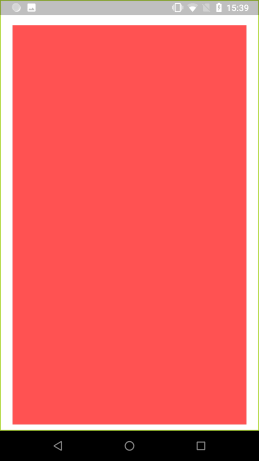
- Глава 1. Введение в Flutter
- Глава 2. Контейнеры и управление компоновкой
- Глава 3. Встроенные виджеты и создание своих виджетов
- Глава 4. Списки в Flutter